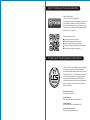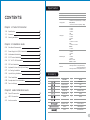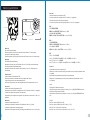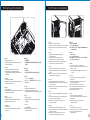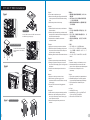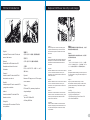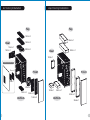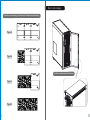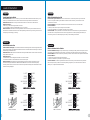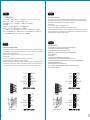Thermaltake Suppressor F51 Manuale utente
- Categoria
- Custodie per computer
- Tipo
- Manuale utente

© 2015 Thermaltake Technology Co., Ltd. All Rights Reserved. 2015.05
All other registered trademarks belong to their respective companies. www.thermaltake.com
www.thermaltake.com
User's Manual
Benutzerhandbuch
Mode d’emploi
Manual del usuario
Manuale dell’utente
Manual do Utilizador
安裝說明書
用戶手冊
ユーザーズマニュアル
Руководство пользователя
kullanıcı elkitabı
(EEE Yönetmeliğine Uygundur)
คู่มือการใช้
Tested To Comply
With FCC Standards
FOR HOME OR OFFICE USE
Suppressor F51
藍色線條為尺寸標示,請勿印刷上去!
產品料號
CA -1E 1- 00M 1N N-0 0 Su ppr es sor F 51 說明書 15/0 4/2 2 A
產品名稱 印刷 項目 發稿日期 版 本
騎馬釘28 105G
雙銅
單色 無無
其他特殊處理效果表面處理
2
厚度(g/m )裝訂方式 材質頁數 印刷色彩
規格樣式
整本 CHECK DESIGN
Poki
15.04.22
Mike.Lin
15.04.22
刀模線
125 mm
176 mm
Проконсультироваться и купить данное оборудование вы можете в компании «АНД-Системс»
125480, г.Москва, ул.Туристская, д.33/1; site: https://andpro.ru тел: +7 (495) 545-4870 email: [email protected]
При обращении используйте промокод AND-PDF и получите скидку.

Join Tt Community To Receive Benefits
Tt LCS-Liquid Cooling Support Certification
Dear Valued Customer,
Thank you for choosing Thermaltake.
As a new user we value your thoughts and opinions and
your feedback is important to us. We at Thermaltake
would like to use this opportunity to invite you to join our
Community Forums. Register today to start enjoying the
full benefits of our community.
Benefits of being a member:
Quick and responsive user support
Receive help and advice with new builds
Keep up to date with new product releases
Share your thoughts and builds with the community
Enter monthly contests and giveaways
Tt LCS Certified is a Thermaltake exclusive certification
applied to only products that pass the design and
hardcore enthusiasts standards that a true LCS chassis
should be held to. The Tt LCS certification was created
so that we at Thermaltake can designate to all power
users which chassis have been tested to be best
compatible with extreme liquid cooling configurations to
ensure you get the best performance from the best
features and fitment.
Brand official website
http://www.thermaltake.com/
Global Facebook
https://www.facebook.com/ThermaltakeInc
Taiwan Facebook
http://www.facebook.com/ThermaltakeTW
Global community forums
http://community.thermaltake.com
藍色線條為尺寸標示,請勿印刷上去!
產品料號
CA -1E 1- 00M 1N N-0 0 Su ppr es sor F 51 說明書 15/04/2 2 A
產品名稱 印刷 項目 發稿日期 版 本
騎馬釘28 105G
雙銅
單色 無無
其他特殊處理效果表面處理
2
厚度(g/m )
裝訂方式 材質頁數 印刷色彩
規格樣式
整本 CHECK DESIGN
Poki
15.04.22
Mike.Lin
15.04.22
刀模線
125 mm
176 mm

Chapter 1. Product Introduction
Specification
Accessory
Warning and Notice
1.0
1.1
1.2
01
01
02
Contents
Chapter 2. Installation Guide
2.0
2.1
2.2
2.3
2.4
2.5
2.6
2.7
2.8
2.9
2.10
2.11
Side Panels Disassembly
Power Supply Unit (PSU) Installation
Motherboard Installation
5.25" Device Installation
3.5" & 2.5" HDD Installation
PCI Card Installation
Keyboard & Mouse Security Lock Usage
Air Cooling Installation
Liquid Cooling Installation
Filter Installation
Soundproofed Cover Installation
Door Lock Usage
04
05
06
07
08
10
11
12
13
14
15
17
Chapter3 Leads Installation Guide
Case LED connection
USB 3.0 connection
Audio connection
3.0
3.1
3.2
18
18
18
Specification
Accessory
Figure Parts Name
Cable Tie
Buzzer
Screw#6-32 x 6mm
Screw#6-32 x 5mm
Screw#6-32 x 32mm
Screw Ø5 x 12mm
Stand-off#6-32 x 6mm
Screw M3 x 5mm
Screw M3 x 5mm
Nut Setter
Q'ty
4
4
10
20
20
1
5
1
4
4
Used for
Cable Management
Motherboard , ODD
Power
Motherboard Alarm
Case Fan
200mm x 30mm Fan
HDD
2.5" HDD
Motherboard
Stand-off
Mid Tower
Radiator Support
SPCC
Front:
1 x 360mm
1 x 420mm
Top:
1 x 360mm
1 x 420mm
Rear: 1 x 120mm
Bottom: 1 x 240mm
Case Type
Dimension (H*W*D) 525 x 230 x 577 mm (20.6 x 9.1 x 22.7 inch)
Material
Cooling System
Fan Support
Clearance
CPU cooler height limitation: 185mm
VGA length limitation: 310mm (with HDD rack)
465mm (without HDD rack)
PSU length limitation: 220mm (With Bottom Fan)
Front (intake) :
200 x 200 x 30 mm fan (600~800rpm, 13~15dBA)
Rear (exhaust) :
140 x 140 x 25 mm Turbo fan (1000rpm, 16dBA)
Front:
3 x 120mm
2 x 140mm
1 x 200mm
Top:
3 x 120mm
3 x 140mm
2 x 200mm
Rear:
1 x 140mm or 1 x 140mm
Side:
1 x 120mm or 1 x 140mm
Bottom:
2 x 120mm
1
藍色線條為尺寸標示,請勿印刷上去!
產品料號
CA -1E 1- 00M 1N N-0 0 Su ppr es sor F 51 說明書 15/04/2 2 A
產品名稱 印刷 項目 發稿日期 版 本
騎馬釘28 105G
雙銅
單色 無無
其他特殊處理效果表面處理
2
厚度(g/m )
裝訂方式 材質頁數 印刷色彩
規格樣式
整本 CHECK DESIGN
Poki
15.04.22
Mike.Lin
15.04.22
刀模線
125 mm
176 mm

Warning and Notice
<185 mm
<310 mm
Warning!!
CPU Cooler Height Limitation:
Please ensure that your CPU cooler does NOT exceed 185mm (7.3 inches) height.
VGA (Add-on card) Length Limitation:
Please ensure that your VGA (Add-on card) does NOT exceed 310mm (12.2 inches) length.
Warnung!!
CPU-Kühler Höhenbeschränkung:
Bitte stellen Sie sicher, dass Ihr CPU-Kühler 185 mm (7,3 Zoll) Höhe nicht überschreitet.
VGA (Add-on-Karte) Längenbeschränkung:
Bitte stellen Sie sicher, dass Ihre VGA (Add-on-Karte) 310 mm (12,2 Zoll) Länge nicht
überschreitet.
Avertissement !
Limite de hauteur du ventilateur de CPU :
Vérifiez que la hauteur du ventilateur de CPU ne dépasse pas 185 mm.
Limite de longueur de la carte (complémentaire) VGA :
Vérifiez que la longueur de votre carte (complémentaire) VGA ne dépasse pas 310 mm
Precaución
Limitación de altura del refrigerador de CPU:
Asegúrese de que la altura de su refrigerador de CPU no excede los 185 mm (7,3 pulgadas).
Limitación de longitud de la tarjeta de vídeo (adicional):
Asegúrese de que la longitud de su tarjeta de vídeo (adicional) no excede los 310 mm (12,2
pulgadas).
Attenzione!
Limitazione altezza dissipatore CPU:
Assicurarsi che l’altezza del dissipatore CPU NON superi 185 mm (7,3 pollici).
Limitazione lunghezza VGA (scheda aggiuntiva):
Assicurarsi che la lunghezza del VGA (scheda aggiuntiva) NON superi 310 mm (12,2 pollici).
Atenção!!
Limite de altura para o dissipador do CPU:
O limite de altura para o dissipador do CPU é 185 mm (7,3 polegadas).
CPU 冷卻器的高度限制:
請確保 CPU 冷卻器的高度不超過 185 mm (7.3 英吋)。
VGA (附加介面卡) 的長度限制:
請確保 VGA (附加介面卡) 的長度不超過 310 mm (12.2 英吋)。
CPU 散热器高度限制:
请确保 CPU 散热器的高度不超过 185 mm(7.3 英寸)。
VGA(附加卡)长度限制:
请确保 VGA(附加卡)的长度不超过 310 mm(12.2 英寸)。
CPUクーラーの高さ制限:
CPUクーラーの高さが185mmを超えていないことを確認してください。
VGA(アドオンカード)の長さ制限:
VGA(アドオンカード)の長さが310mmを超えていないことを確認してください。
Ограничение по высоте охладителя ЦП
Убедитесь, что высота охладителя ЦП (центрального процессора) НЕ превышает 185 м
(7,3 дюйма).
Ограничение по длине видеокарты VGA (плата расширения)
Убедитесь, что длина видеокарты VGA (плата расширения) НЕ превышает 310 мм
(12,2 дюйма).
CPU Soğutucu Yükseklik Sınırlaması:
Lütfen CPU soğutucunuzun yüksekliğinin 185mm’yi (7,3 inç) GEÇMEDİĞİNDEN emin olun.
VGA (Eklenti kartı) Uzunluk Sınırlaması:
Lütfen VGA’nızın (Eklenti kartı) uzunluğunun 310mm’yi (12,2 inç) GEÇMEDİĞİNDEN emin
olun.
Limite de comprimento para VGA (placa gráfica):
O limite de comprimento para VGA (placa gráfica) é 310 mm (12.2 polegadas).
警告!!
警告!!
警告
Внимание!
Uyarı!!
คำเตือน!!
ขีดจำกัดความสูงสำหรับฮีตซิงก์ของ CPU:
ขีดจำกัดความสูงสำหรับฮีตซิงก์ของ CPU คือ 185 มม. (7.3 นิ้ว)
ขีดจำกัดความยาวสำหรับ VGA (การ์ดแสดงผล):
ขีดจำกัดความยาวสำหรับ VGA (การ์ดแสดงผล) คือ 310 มม. (12.2 นิ้ว)
23
藍色線條為尺寸標示,請勿印刷上去!
產品料號
CA -1E 1- 00M 1N N-0 0 Su ppr es sor F 51 說明書 15/04/2 2 A
產品名稱 印刷 項目 發稿日期 版 本
騎馬釘28 105G
雙銅
單色 無無
其他特殊處理效果表面處理
2
厚度(g/m )
裝訂方式 材質頁數 印刷色彩
規格樣式
整本 CHECK DESIGN
Poki
15.04.22
Mike.Lin
15.04.22
刀模線
125 mm
176 mm

Side Panels Disassembly
English /
Remove the screws on the back of the chassis,
and open the side panel
Deutsch /
Entfernen Sie die Schrauben auf der Rückseite
des Gehäuses und öffnen Sie das Seitenteil
Français /
Enlevez les vis à l’arrière du châssis et ouvrez le
panneau latéral
Español /
Extraiga los tornillos de la parte posterior de la
caja y abra el panel lateral
Italiano /
Rimuovere le viti sulla parte posteriore dello
chassis e aprire il pannello laterale
Português/
Remova os parafusos na parte de trás da caixa e
abra o painel lateral
繁體中文 /
移除機殼後方螺絲,將側窗打開
日本語 /
シャーシ背面のねじを取り外し、サイドパネ
ルを開きます
Русский /
Открутите винты на задней стенке корпуса
и откройте боковую панель
简体中文 /
卸除机壳后方螺丝,将侧窗打开
Türkçe /
Kasanın arkasındaki vidaları çıkarın ve yan
paneli açın
ภาษาไทย /
ถอดสกรูที่ด้านหลังของแชสซีส์
แล้วเปิดแผงด้านข้าง
English /
Deutsch /
Français /
1. Placez l’alimentation dans la position appropriée.
2. Ajustez le pont de support de l’alimentation dans
la position appropriée et fixez l’alimentation à
l’aide des vis.
1. Place the PSU in proper location.
2. Adjust the PSU supporting bridge to the proper
location and secure the PSU with screws.
1. Platzieren Sie das Netzteil in der richtigen
Position.
2. Richten Sie die Stützbrücke für das Netzteil
entsprechend aus und sichern Sie das Netzteil
mit Schrauben.
Power Supply Unit (PSU) Installation
Español /
1. Instale la PSU en la ubicación correcta.
2. Ajuste el puente de soporte de la PSU en la
ubicación adecuada y asegúrela con tornillos.
Italiano /
繁體中文 /
简体中文 /
日本語 /
Русский /
1. Установите блок питания в надлежащее место.
2. Надлежащим образом установите
поддерживающий мост блока питания и закреп
ите блок питания винтами.
Türkçe /
1. Posizionare la PSU in modo corretto.
2. Regolare il ponticello di supporto della PSU nella
posizione corretta e fissare la PSU con delle viti.
Português/
1. Coloque o PSU na sua devida posição.
2. Ajuste a ponte de suporte do PSU para a devida
posição e fixe o PSU com parafusos.
1. 將電源供應器放在正確的位置
2. 將電源供應器支撐架調整到適當的位置,然後用螺絲
固定電源供應器。
1. 将电源供应器放在正确的位置
2. 将电源供应器支撑架调整到适当的位置,然后用螺丝
固定电源供应器。
1. PSUを適切なロケーションに取り付けます。
2. PSU支持ブリッジを適切なロケーションに合うよう
に調整し、ねじでPSUを締め付けます。
1. PSU’yu, uygun konuma yerleştirin.
2. PSU destek köprüsünü uygun konuma ayarlayın ve
PSU’yu vidalarla sabitleyin.
ภาษาไทย /
1. วาง PSU ในตำแหน่งที่เหมาะสม
2. ขยับบริดจ์ที่รองรับ PSU ให้อยู่ในตำแหน่งที่เหมาะสม
แล้วขันสกรูยึด PSU ให้แน่น
45
藍色線條為尺寸標示,請勿印刷上去!
產品料號
CA -1E 1- 00M 1N N-0 0 Su ppr es sor F 51 說明書 15/04/2 2 A
產品名稱 印刷 項目 發稿日期 版 本
騎馬釘28 105G
雙銅
單色 無無
其他特殊處理效果表面處理
2
厚度(g/m )
裝訂方式 材質頁數 印刷色彩
規格樣式
整本 CHECK DESIGN
Poki
15.04.22
Mike.Lin
15.04.22
刀模線
125 mm
176 mm

Motherboard Installation
English /
1.Lay down the chassis.
2.Install the motherboard in proper location and
secure it with screws.
Deutsch /
1.Legen Sie das Gehäuse auf die Seite.
2.Installieren Sie die Hauptplatine in ihrer
vorgesehenen Position und sichern Sie sie mit
Schrauben.
Français /
1.Posez à plat le châssis.
2.Installez la carte mère dans l'endroit approprié et
sécurisez-la avec des vis.
Español /
1. Tumbe el chasis.
2. Instale la placa madre en la ubicación adecuada
y asegúrela con tornillos.
Italiano /
1.Poggiare lo chassis.
2.Installare la scheda madre nella posizione
appropriata e fissarla con le viti.
Português/
1. Deixe a caixa.
2. Instale a motherboard no local adequado e
aparafuse.
繁體中文 /
1. 將機殼平放。
2. 將主機板放置在合適的位置並用零件包中之螺
絲固定。
日本語 /
1.シャーシを下に置きます。
2.マザーボードを適切な場所に取り付け、ねじで
固定します。
Русский /
1. Раскройте системный блок.
2. Установите материнскую плату в
надлежащее место и закрепите ее винтами.
简体中文 /
1. 放平机箱。
2. 在合适的位置安装主板并以螺丝安全固定。
Türkçe /
1.Kasayı yan yatırın.
2.Ana kartı uygun konuma takın ve vidalarla
sabitleyin.
ภาษาไทย /
1.วางแชสซีส์นอนลง
2.ติดตั้งเมนบอร์ดในตำแหน่งที่เหมาะสม
แล้วขันสกรูยึดให้แน่น
5.25" Device Installation
English /
1. Remove the 5.25” drive bay cover.
2. Slide the 5.25” device into the drive bay to lock the device.
Note: Press the 5.25” tool-free mechanism to unlock the
device.
Deutsch /
1. Entfernen Sie die Abdeckung des 5,25 Zoll
Laufwerksschachts.
2. Schieben Sie the 5,25 Zoll Einheit in den
Laufwerksschacht, um die Einheit zu sperren.
Anmerkung: Drücken Sie den 5,25 Zoll werkzeuglosen
Mechanismus, um die Einheit zu verriegeln.
Français /
1. Enlevez le couvercle de la baie de lecteur de 5,25".
2. Faites glisser le périphérique de 5,25" dans la baie de
lecteur.
Remarque : Appuyez sur le mécanisme sans outil de 5,25"
pour déverrouiller le périphérique.
Español /
1. Extraiga la tapa del hueco de la unidad de 5,25".
2. Meta el dispositivo de 5,25” en el hueco de la unidad para
cerrar el dispositivo.
Nota: Presione el mecanismo libre de herramienta de 5,25”
para abrir el dispositivo.
Italiano /
1. Rimuovere il coperchio dell’alloggiamento vano unità da
5,25’’.
2. Fare scorrere il dispositivo da 5,25” nell’alloggiamento
dell’unità per bloccare il dispositivo.
Nota: Premere il meccanismo tool-free da 5,25” per
sbloccare il dispositivo.
Português/
1. Remova a cobertura da baía da unidade de 5,25".
2. Deslize o dispositivo de 5,25" para a baía da unidade, para
bloquear o dispositivo.
Nota: Pressione o mecanismo de 5,25" sem utilizar
ferramentas para desbloquear o dispositivo.
繁體中文 /
1. 移除5.25”擴充槽檔板
2. 將5.25”裝置至適當的位置
注意: 如需移除5.25”裝置,先按壓5.25”無螺機機構,再將
5.25”裝置往前推出。
简体中文 /
1. 移除5.25”槽盖
2. 将5.25”设备滑入驱动器槽
注意: 如需移除5.25”设备,先按压5.25”免用工具机械装
置,再将5.25”设备往前推出
日本語 /
1. 5.25”ドライブベイのカバーを取り外します。
2. 5.25”デバイスをドライブベイにスライドさせてデバイ
スをロックします。
注: 5.25”工具不要メカニズムを押してデバイスをアンロ
ックします。
Русский /
1. Снимите крышку отсека для 5,25-дюймовых
дисководов.
2. Вставьте 5,25-дюймовое устройство в отсек
дисковода для фиксации.
Примечание. Нажмите на не требующий
использования инструментов механизм отсека
для 5,25-дюймовых дисководов, чтобы
разблокировать устройство.
Türkçe /
1. 5,25" sürücü bölmesi kapağını çıkarın.
2. 5,25” aygıtını kilitlemek için sürücü bölmesinin içine
doğru kaydırın.
Not: Aygıtın kilidini açmak için 5,25” araçsız
mekanizmayı bastırın.
ภาษาไทย /
1. ถอดฝาปิดช่องไดรฟ์ขนาด 5.25" ออก
2. เลื่อนอุปกรณ์ขนาด 5.25" เข้าในช่องไดร์ฟเพื่อล็อคอุปกรณ์
หมายเหตุ: กดตัวล็อคเครื่องมือขนาด 5.25"
เพื่อปลดล็อคอุปกรณ์
67
藍色線條為尺寸標示,請勿印刷上去!
產品料號
CA -1E 1- 00M 1N N-0 0 Su ppr es sor F 51 說明書 15/04/2 2 A
產品名稱 印刷 項目 發稿日期 版 本
騎馬釘28 105G
雙銅
單色 無無
其他特殊處理效果表面處理
2
厚度(g/m )
裝訂方式 材質頁數 印刷色彩
規格樣式
整本 CHECK DESIGN
Poki
15.04.22
Mike.Lin
15.04.22
刀模線
125 mm
176 mm

3.5" & 2.5" HDD Installation
For 3.5" HDD: Secure 3.5" HDD from both side of
the HDD tray by locking clips.
For 2.5" HDD: Secure 2.5" HDD
from the bottom of the HDD by
screws.
Locking clips
Remove this locking clip
Type A
Type B
English /
1.Press a latch to pull the tray out.
2. Remove the locking clips then position the HDD
in the tray and secure the HDD with the locking
clips.
3. Slide the tray back to the drive bay.
Deutsch /
1. Drücken Sie auf eine Lasche, um den Schacht
herauszuziehen.
2. Entfernen Sie die Halte-Clips, positionieren Sie
dann die HDD in dem Schacht und befestigen Sie
die HDD mit den Halte-Clips.
3. Schieben Sie den Schacht zurück in den
Laufwerksschacht.
Français /
1. Appuyez sur un loquet pour enlever le boîtier.
2. Enlevez les clips de verrouillage puis placez le
disque dur dans le boîtier et fixez le disque dur
avec les clips de verrouillage.
3. Refaites glisser le boîtier dans la baie de lecteur.
Español /
1. Presione un pasador para extraer la bandeja.
2. Extraiga los ganchos de bloqueo, coloque el
disco duro en la bandeja y fíjelo con los ganchos
de bloqueo.
3. Vuelva a meter la bandeja en el hueco de la
unidad.
Italiano /
1. Stringere un laccio per estrarre il vano.
2. Rimuovere le clip di bloccaggio, quindi
posizionare l’HDD nel vano e fissarlo con le clip
di bloccaggio.
3. Fare scorrere il vano verso l’alloggiamento
dell’unità.
Português/
1. Prima um trinco para puxar a bandeja para fora.
2. Remova os clipes de bloqueio e posicione o
disco rígido na bandeja. Prenda o disco rígido
com os clipes de bloqueio.
3. Deslize a bandeja de volta para a baía da
unidade.
繁體中文 /
1. 輕壓硬碟托盤左側開啟硬碟托盤,並向外拉出
硬碟托盤。
2. 先移除左右2片扣具,將硬碟放至於硬碟托盤
上,扣具扣回固定硬碟。
3. 將硬碟托盤放回硬碟磁架中,按壓硬碟托盤把
手以固定硬碟。
简体中文 /
1. 压下免用工具机械装置以卸下硬盘托盘,然后
拉出托盘。
2. 卸下2个扣具,将硬盘驱动器放置在托盘上,然
后压回扣具固定。
3. 将硬盘托盘滑回硬盘盒,并按下把手以锁定硬
盘托盘。
日本語 /
1. ラッチを押してトレイを引き出します。
2. ロッキングクリップを取り外してからHDDを
トレイに設置し、HDDをロッキングクリップ
で固定します。
3. トレイをドライブベイまでスライドさせて戻
します。
Русский /
1. Нажмите защелку, чтобы вытянуть лоток.
2. Снимите фиксаторы, вставьте жесткий
диск в лоток и закрепите диск фиксаторами.
3. Установите лоток обратно в отсек
дисковода.
Türkçe /
1. Tepsiyi dışarı çekmek için bir mandala basın.
2. Kilitleme klipsini çıkarın ve HDD’yi tepsinin
içine yerleştirip kilitleme klipsiyle sabitleyin.
3. Tepsiyi tekrar sürücü bölmesinin içine
kaydırın.
1. กดสลักเพื่อดึงถาดออก
2. ถอดคลิปล็อคออก จากนั้นวางฮาร์ดดิสก์ไดรฟ์
ลงในถาดแล้วล็อคไว้ด้วยคลิปล็อค
3. เลื่อนถาดกลับเข้าไปในช่องไดร์ฟ
ภาษาไทย /
ODD Tray Installation
Type C
89
藍色線條為尺寸標示,請勿印刷上去!
產品料號
CA -1E 1- 00M 1N N-0 0 Su ppr es sor F 51 說明書 15/04/2 2 A
產品名稱 印刷 項目 發稿日期 版 本
騎馬釘28 105G
雙銅
單色 無無
其他特殊處理效果表面處理
2
厚度(g/m )
裝訂方式 材質頁數 印刷色彩
規格樣式
整本 CHECK DESIGN
Poki
15.04.22
Mike.Lin
15.04.22
刀模線
125 mm
176 mm

PCI Card Installation
English / 繁體中文 /
简体中文 /
Deutsch /
日本語 /
Français /
Русский /
Español /
Türkçe /
Italiano /
將 PCI 卡插入 PCI 插槽,然後用螺絲固定。
Insert the PCI card into the PCI slot, and
secure it with screw.
将 PCI 卡插入 PCI 插槽并以螺丝固定。
Stecken Sie die PCI Karte in den PCI
Steckplatz und sichern Sie sie mit
PCI カードを PCI スロットに挿入し、ねじで
Schrauben.
固定します。
Insérez la carte PCI dans le slot PCI et
sécurisez-la avec des vis. Вставьте PCI-карту в слот PCI и закреп
ите ее винтом.
Inserte la tarjeta PCI en la ranura del PCI
y asegúrela con tornillos. PCI kartını, PCI yuvasına yerleştirin ve
vidayla sabitleyin.
Inserire la scheda PCI nello slot PCI e ภาษาไทย /
fissarla con la vite. ใส่การ์ด PCI ในสล็อต PCI
แล้วขันสกรูยึดให้แน่น
Português/
Insira a placa PCI na ranhura PCI e fixe
com parafusos.
Keyboard & Mouse Security Lock Usage
English /
Deutsch /
Français /
Español /
Italiano /
Português/
Passe os cabos do teclado ou do rato através do
"Bloqueio de Segurança do Teclado e Rato" e fixe
na parte traseira do painel no interior do chassis,
com parafusos.
Place the keyboard or mouse cables through the
“Keyboard & Mouse Security Lock” then secure it
back to the back panel from inside of the chassis
with screw.
Führen Sie die Kabel durch die Einheit “Tastatur- &
Maussperren” und sichern Sie sie dann wieder an
der Rückwand innerhalb des Gehäuses mit den
Schrauben.
Mettez les câbles du clavier ou de la souris à travers
le “verrou de sécurité de clavier & souris” puis
sécurisez-les sur le panneau arrière à l'intérieur du
châssis avec des vis.
Mettez les câbles du clavier ou de la souris à travers
le “verrou de sécurité de clavier & souris” puis
sécurisez-les sur le panneau arrière à l'intérieur du
châssis avec des vis.
Posizionare i cavi della tastiera o del mouse sulla
“tastiera e il blocco di sicurezza del mouse”, quindi
fissarli sul pannello posteriore dall’interno dello
chassis con la relativa vite.
繁體中文 /
简体中文 /
日本語 /
Русский /
Türkçe /
將鍵盤或滑鼠纜線穿過「鍵盤和滑鼠安全鎖」,然後用
螺絲將其固定回機殼內的背板。
将键盘或鼠标缆线穿过“键盘和鼠标安全锁”,然后用螺
丝将其固定回机箱内侧。
「キーボードとマウスのセキュリティロック」を通し
てキーボードまたはマウスケーブルを収納し、ねじで
シャーシ内部から背面パネルに再び締め付けます。
Проведите кабели клавиатуры и мыши через зам
ок и подключите их. Закрутите замок обратно изн
утри корпуса.
Klavye veya fare kablolarını “Klavye ve Fare
Güvenlik Kilidi” üzerinden yerleştirin ve daha sonra,
güvenlik kilidini kasanın iç tarafından arka panele
yeniden vidalayın.
ภาษาไทย /
เดินสายแป้นพิมพ์หรือสายเมาส์ลอดผ่าน
“อุปกรณ์เก็บสายแป้นพิมพ์และเมาส์”
จากนั้นให้ขันสกรูยึดอุปกรณ์เก็บสายพร้อมสายเข้ากับ
แผงด้านหลังของแชสซีส์ให้แน่น
10 11
藍色線條為尺寸標示,請勿印刷上去!
產品料號
CA -1E 1- 00M 1N N-0 0 Su ppr es sor F 51 說明書 15/04/2 2 A
產品名稱 印刷 項目 發稿日期 版 本
騎馬釘28 105G
雙銅
單色 無無
其他特殊處理效果表面處理
2
厚度(g/m )
裝訂方式 材質頁數 印刷色彩
規格樣式
整本 CHECK DESIGN
Poki
15.04.22
Mike.Lin
15.04.22
刀模線
125 mm
176 mm

12cm x 1
14cm x 1
Air Cooling Installation
Top
Rear
Bottom
Front
12cm x 3
14cm x 3
20cm x 2
12cm x 3
14cm x 2
20cm x 1
12cm x 1
14cm x 1
12cm x 2
Liquid Cooling Installation
Top
Rear
Bottom
Front
36cm x 1
42cm x 1
36cm x 1
42cm x 1
12cm x 1
12cm x 1 24cm x 1
For No Window Side Panel Only
12 13
藍色線條為尺寸標示,請勿印刷上去!
產品料號
CA -1E 1- 00M 1N N-0 0 Su ppr es sor F 51 說明書 15/04/2 2 A
產品名稱 印刷 項目 發稿日期 版 本
騎馬釘28 105G
雙銅
單色 無無
其他特殊處理效果表面處理
2
厚度(g/m )
裝訂方式 材質頁數 印刷色彩
規格樣式
整本 CHECK DESIGN
Poki
15.04.22
Mike.Lin
15.04.22
刀模線
125 mm
176 mm

Filter Installation Soundproofed cover installation
Remove soundproofed cover for additional fan slots
Top panel
Side panel For No Window Side Panel Only
14 15
藍色線條為尺寸標示,請勿印刷上去!
產品料號
CA -1E 1- 00M 1N N-0 0 Su ppr es sor F 51 說明書 15/04/2 2 A
產品名稱 印刷 項目 發稿日期 版 本
騎馬釘28 105G
雙銅
單色 無無
其他特殊處理效果表面處理
2
厚度(g/m )
裝訂方式 材質頁數 印刷色彩
規格樣式
整本 CHECK DESIGN
Poki
15.04.22
Mike.Lin
15.04.22
刀模線
125 mm
176 mm

Flexible covers mounting, for balance air flow and sound absorbing
Type A
Type B
Type C
Type D
Buckle the rubber band to fix the door
Door Lock Usage
16 17
藍色線條為尺寸標示,請勿印刷上去!
產品料號
CA -1E 1- 00M 1N N-0 0 Su ppr es sor F 51 說明書 15/04/2 2 A
產品名稱 印刷 項目 發稿日期 版 本
騎馬釘28 105G
雙銅
單色 無無
其他特殊處理效果表面處理
2
厚度(g/m )
裝訂方式 材質頁數 印刷色彩
規格樣式
整本 CHECK DESIGN
Poki
15.04.22
Mike.Lin
15.04.22
刀模線
125 mm
176 mm

Leads Installation Guide
Case LED Connection / On the front of the case, you can find some LEDs and switch leads. Please consult your user
manual of your motherboard manufacturer, then connect these leads to the panel header on the motherboard.
USB 2.0 Connection / Please consult your motherboard manual to find out the section of “USB connection”.
USB 3.0 connection /
1. Make sure your motherboard supports USB 3.0 connection.
2. Connect the USB 3.0 cable to the available USB 3.0 port on your computer.
Audio Connection / Please refer to the following illustration of Audio connector and your motherboard user manual.
Please select the motherboard which used AC’97 or HD Audio(Azalia),(be aware of that your audio supports AC’97 or HD
Audio (Azalia)) or it will damage your device(s).
Anschlüsse herstellen
Gehäuse-LED-Verbindungen / Auf der Gehäusevorderseite finden Sie einige LEDs und Verbindungen. Bitte nehmen
Sie die Gebrauchsanweisung Ihres Motherboard Herstellers zur Hilfe und schließen Sie diese Verbindungen an die Panel
Header Belegung des Motherboards an.
USB 2.0 Anschluss / Bitte nehmen Sie die Gebrauchsanweisung Ihres Motherboards zur Hilfe und lesen Sie unter dem
Kapitel „USB Anschlüsse“ nach.
USB 3.0 Anschluss /
1. Stellen Sie sicher, dass Ihre Hauptplatine den USB 3.0 Anschluss unterstützt.
2. Verbinden Sie das USB 3.0 Kabel mit dem USB 3.0 Port auf Ihrem Computer.
Audio Anschlüsse / Bitte beachten Sie die folgende Abbildung der Audio Anschlüsse und die Anweisung in der
Gebrauchsanweisung Ihres Motherboards. Bitte wählen Sie das Motherboard, das AC’97 oder HD Audio(Azalia)
verwendet, (achten Sie darauf, dass Ihr Audio AC’97 bzw. HD Audio (Azalia unterstützt)). Andernfalls entstehen schwere
Schäden an Ihrem(n) Gerät(en)!!!
Leads Installation
English
Deutsch
USB 3.0 Connection
L-OUT
SENSE
R-OUT
MIC-POWER
MIC-IN
SENSE2
KEY
SENSE1
PRESENSE
GND
L-OUT
R-OUT
MIC-POWER
MIC-IN
L-RET
KEY
R-RET
GND
Guide d'installation des fils
Connexion des voyants du boîtier / Sur la face avant du boîtier, vous trouverez plusieurs voyants et les fils des
boutons. S'il vous plaît consultez le guide d'utilisateur du fabricant de votre carte mère, puis connectez ces fils aux
onnecteurs sur la carte mère.
Connexion USB 2.0 / S'il vous plaît consultez le manuel de votre carte mère à la section "Connexion USB"
Connexion USB 3.0 /
1. Vérifiez que votre carte mère prend en charge la connexion USB 3.0.
2. Connectez le câble USB 3.0 au port USB 3.0 disponible sur votre ordinateur.
Connexion Audio / S'il vous plaît référez vous à l'illustration suivante du connecteur audio et au guide de l'utilisateur de
votre carte mère. S'il vous plaît sélectionnez une carte mère supportant AC'97 ou HD Audi (Azalia), (faites attention que
votre audio supporte l'AC'97 ou HD Audio (Azalia)) sinon cela pourrait endommager votre matériel.
Guía de Instalación de Cables
Conexión del LED de la caja / En la parte frontal de la caja, encontrará algunos LED y cables de interruptores. Consulte
el manual del usuario del fabricante de la placa madre, a continuación conecte estos cables al conector de la placa madre.
Conexión USB 2.0 / Consulte el manual de la placa madre para obtener más información sobre el apartado “Conexión USB”
Conexión USB 3.0 /
1. Asegúrese de que la placa base admite conexión USB 3.0.
2. Conecte el cable USB 3.0 al puerto USB 3.0 disponible en el equipo.
Conexión de Audio / Consulte la siguiente ilustración del conector de Audio y el manual del usuario de la placa madre.
Seleccione la placa madre que utiliza AC’97 o HD Audio (Azalia), (asegúrese de que su audio admite AC’97 o HD Audio
(Azalia)) si no, sus dispositivos resultarán dañados
USB 3.0 Connection
L-OUT
SENSE
R-OUT
MIC-POWER
MIC-IN
SENSE2
KEY
SENSE1
PRESENSE
GND
L-OUT
R-OUT
MIC-POWER
MIC-IN
L-RET
KEY
R-RET
GND
Français
Español
18 19
藍色線條為尺寸標示,請勿印刷上去!
產品料號
CA -1E 1- 00M 1N N-0 0 Su ppr es sor F 51 說明書 15/04/2 2 A
產品名稱 印刷 項目 發稿日期 版 本
騎馬釘28 105G
雙銅
單色 無無
其他特殊處理效果表面處理
2
厚度(g/m )
裝訂方式 材質頁數 印刷色彩
規格樣式
整本 CHECK DESIGN
Poki
15.04.22
Mike.Lin
15.04.22
刀模線
125 mm
176 mm

USB 3.0 Connection
L-OUT
SENSE
R-OUT
MIC-POWER
MIC-IN
SENSE2
KEY
SENSE1
PRESENSE
GND
L-OUT
R-OUT
MIC-POWER
MIC-IN
L-RET
KEY
R-RET
GND
Guida di installazione dei contatti
Connessione del LED del case / Nella parte anteriore del case, sono presenti alcuni contatti per interruttori e LED.
Consultare il manuale utente del produttore della scheda madre, quindi connettere i contatti alla parte superiore del
pannello sulla scheda madre.
Connessione USB 2.0 / Consultare il manuale per la scheda madre che comprende la sezione relative alla
“connessione USB”.
Connessione USB 3.0 /
1. Accertarsi che la scheda madre supporti la connessione USB 3.0.
2. Collegare il cavo USB 3.0 alla porta USB 3.0 disponibile sul computer.
Connessione Audio / Fare riferimento all’illustrazione riportata di seguito del connettore Audio e al manuale utente per
la scheda madre.Selezionare la scheda madre relativa a AC’97 o HD Audio (Azalia) e considerare che il supporto audio è
compatibile con AC’97 o HD Audio (Azalia); in caso contrario, le periferiche potrebbero venire danneggiate.
Guia de Instalação Eléctrica
Ligação do LED da Caixa / Na parte dianteira da caixa pode encontrar alguns LEDs e fios eléctricos. Consulte o
manual de utilizador do fabricante da sua motherboard e ligue os fios à parte superior do painel na motherboard.
Ligação UBS 2.0 / Consulte o manual da sua motherboard para ver a secção de “Ligação USB”.
Ligação USB 3.0 /
1. Certifique-se que a sua motherboard suporta ligação USB 3.0.
2. Ligue o cabo USB 3.0 à porta USB 3.0 disponível no seu computador.
Ligação Áudio / Consulte a imagem seguinte do conector Áudio e o manual de utilizador da sua motherboard.
Seleccione a motherboard que utiliza AC’97 ou HD Áudio(Azalia), (verifique se a sua placa de áudio suporta AC’97 ou HD
Áudio(Azalia)) ou irá danificar o(s) seu(s) dispositivo(s).
Italiano
Português
線材安裝說明
/ 在機殼前方的面板後面,可以找到一些LED與開關線材(POWER Switch….),請參考主機板使用說明書,
並將機殼上的線材正確地連接到主機板上,這些線材通常都會印有標籤在上面,如果沒有的話,請找出機殼前方面板上線材原
本的位置以知道正確的來源。
USB 2.0 連接 / 請參考主機板使用手冊找出主機板上的USB連接孔位
USB 3.0 連接 /
1. 請確認主機板是否支援USB 3.0傳輸介面。
2. 連接USB 3.0傳輸線至主機板上的USB3.0接埠。
音效連接 / 請根據下面的音源接頭圖示與主機板使用手冊來連接音效裝置,請確認主機板上的音效裝置是支援AC' 97音效或是
HD音效(Azalia),裝置錯誤可能會導致主機板音效裝置的毀損,某些主機板的音效裝置不會與下方的圖示完全相同,請參酌主
機板使用手冊以得到正確的安裝資訊
機殼LED連接方式
USB 3.0 Connection
L-OUT
SENSE
R-OUT
MIC-POWER
MIC-IN
SENSE2
KEY
SENSE1
PRESENSE
GND
L-OUT
R-OUT
MIC-POWER
MIC-IN
L-RET
KEY
R-RET
GND
繁體中文
线材安装说明
/ 在机壳前方的面板后面,可以找到一些LED与开关线材(POWER Switch….),请参考主板使用说明
书,并将机壳上的线材正确地连接到主板上,这些线材通常都会印有标签在上面,如果没有的话,请找出机壳前方面板上线
材原本的位置以知道正确的来源。
USB 2.0 连接 / 请参考主板使用手册找出主板上的USB连接孔位
USB 3.0 连接 /
1.请确认主板是否支持USB 3.0传输接口。
2.连接USB 3.0传输线至主板上的USB3.0接埠。
音效连接 / 请根据下面的音源接头图示与主板使用手册来连接音效装置,请确认主板上的音效装置是支持AC' 97音效或是
HD音效(Azalia),装置错误可能会导致主板音效装置的毁损,某些主板的音效装置不会与下方的图标完全相同,请参酌主板
使用手册以得到正确的安装信息
线材安装说明
/ 在机壳前方的面板后面,可以找到一些LED与开关线材(POWER Switch….),请参考主板使用说明
书,并将机壳上的线材正确地连接到主板上,这些线材通常都会印有标签在上面,如果没有的话,请找出机壳前方面板上线
材原本的位置以知道正确的来源。
USB 2.0 连接 / 请参考主板使用手册找出主板上的USB连接孔位
USB 3.0 连接 /
1.请确认主板是否支持USB 3.0传输接口。
2.连接USB 3.0传输线至主板上的USB3.0接埠。
音效连接 / 请根据下面的音源接头图示与主板使用手册来连接音效装置,请确认主板上的音效装置是支持AC' 97音效或是
HD音效(Azalia),装置错误可能会导致主板音效装置的毁损,某些主板的音效装置不会与下方的图标完全相同,请参酌主板
使用手册以得到正确的安装信息
机壳LED连接方式
简体中文
2120
藍色線條為尺寸標示,請勿印刷上去!
產品料號
CA -1E 1- 00M 1N N-0 0 Su ppr es sor F 51 說明書 15/04/2 2 A
產品名稱 印刷 項目 發稿日期 版 本
騎馬釘28 105G
雙銅
單色 無無
其他特殊處理效果表面處理
2
厚度(g/m )
裝訂方式 材質頁數 印刷色彩
規格樣式
整本 CHECK DESIGN
Poki
15.04.22
Mike.Lin
15.04.22
刀模線
125 mm
176 mm

USB 3.0 Connection
L-OUT
SENSE
R-OUT
MIC-POWER
MIC-IN
SENSE2
KEY
SENSE1
PRESENSE
GND
L-OUT
R-OUT
MIC-POWER
MIC-IN
L-RET
KEY
R-RET
GND
リード線の取り付けガイド
/ ケース前面には、LEDとスイッチリード線があります。 マザーボードメーカーのユーザーマニュアル
を参照し、これらのリード線をマザーボードのパネルヘッダに接続してください。
USB 2.0 の接続 / マザーボードのマニュアルを参照して、「USB接続」のセクションを探します。
USB 3.0 の接続 /
1. お使いのマザーボードがUSB 3.0接続をサポートしていることを確認してください。
2. USB 3.0ケーブルをコンピュータの空いているUSB 3.0ポートに接続します。
オーディオ接続 / オーディオコネクタの次の図とマザーボードのユーザーマニュアルを参照してください。AC’97または
HDオーディオ(Azalia)を使用するマザーボードを選択してください(オーディオがAC’97またはHDオーディオ(Azalia)をサポ
ートしていることを確認してください)。サポートしていないと、デバイスが損傷します)。
ケース LED の接続
日本語
Указания по прокладке кабелей
/ В передней части корпуса расположены индикаторы и провода выключателей.
Перед подсоединением этих проводов к монтажной колодке панели на материнской плате изучите руководство пол
ьзователя производителя материнской платы.
Подключение USB 2.0 / См. раздел «Подключение USB» в руководстве материнской платы.
Подключение USB 3.0 /
1. Убедитесь, что материнская плата поддерживает подключение по стандарту USB 3.0.
2. Подсоедините кабель USB 3.0 к свободному порту USB 3.0 компьютера.
Подключение аудиоразъема / См. следующую иллюстрацию аудиоразъема и руководство пользователя материнско
й платы. Выберите материнскую плату, в которой используется кодек AC'97 или HD Audio (Azalia) (убедитесь, что зв
уковая плата поддерживает кодек AC'97 или HD Audio (Azalia)). В противном случае можно повредить устройства.
Подключение индикаторов корпуса
Русский
Ara Kablo Kurulum Kılavuzu
/ Kasanın ön kısmında bazı ışıklar ve anahtar ara kabloları görebilirsiniz. Lütfen anakart üreticinizin
sağladığı kullanım kılavuzuna bakın ve daha sonra, bu ara kabloları, anakart üzerindeki panel bağlantı noktalarına bağlayın.
USB 2.0 bağlantısı / Lütfen anakart kılavuzunuzun “USB bağlantısı” bölümüne bakın.
USB 3.0 Bağlantısı /
1. Ana kartınızın USB 3.0 bağlantısını desteklediğinden emin olun.
2. USB 3.0 kablosunu, bilgisayarınızdaki kullanılabilir USB 3.0 bağlantı noktasına bağlayın.
Ses Bağlantısı / Lütfen aşağıdaki Ses konektörü resmine ve anakartınızın kullanım kılavuzuna bakın. Lütfen AC’97 veya HD
Audio(Azalia) spesifikasyonunu kullanan bir anakart seçin (ses sisteminizin AC’97 veya HD Audio (Azalia) spesifikasyonunu
desteklediğini unutmayın); aksi takdirde, aygıt(lar)ınız zarar görür.
Kasa ışık bağlantısı
USB 3.0 Connection
L-OUT
SENSE
R-OUT
MIC-POWER
MIC-IN
SENSE2
KEY
SENSE1
PRESENSE
GND
L-OUT
R-OUT
MIC-POWER
MIC-IN
L-RET
KEY
R-RET
GND
Türkçe
คู่มือการติดตั้งสายไฟ
การเชื่อมต่อไฟ LED ของเคส
กรุณาศึกษารายละเอียดจากคู่มือผู้ใช้ของผู้ผลิตแผงวงจรหลักของคุณ
จากนั้นให้เชื่อมต่อสายไฟเหล่านี้เข้ากับส่วนหัวของแผงบนแผงวงจรหลัก
การเชื่อมต่อ USB 2.0 / กรุณาศึกษารายละเอียดจากคู่มือผู้ใช้ของผู้ผลิตแผงวงจรหลักของคุณ
ในหัวข้อ "การเชื่อมต่อ USB"
การเชื่อมต่อ USB 3.0 /
1. ตรวจดูให้แน่ใจว่าแผงวงจรหลักของคุณรองรับการเชื่อมต่อ USB 3.0
2. เชื่อมต่อสาย USB 3.0 เข้ากับพอร์ต USB 3.0 ที่สามารถใช้งานได้บนคอมพิวเตอร์ของคุณ
การเชื่อมต่ออุปกรณ์รับส่งสัญญาณเสียง/ กรุณาดูรายละเอียดจากภาพประกอบของตัวเชื่อมต่อสัญญาณเสียงต่อไปนี้
และคู่มือผู้ใช้ของผู้ผลิตแผงวงจรหลักของคุณ
กรุณาเลือกแผงวงจรหลักที่ใช้ AC’97 หรือ HD Audio(Azalia)
(กรุณาตรวจสอบให้แน่ใจว่าอุปกรณ์รับส่งสัญญาณเสียงของคุณรองรับ AC’97 หรือ HD Audio (Azalia))
มิฉะนั้นอุปกรณ์ของคุณอาจเสียหายได้
/ ที่ด้านหน้าของเคส คุณจะเห็นไฟ LED และสายไฟของสวิตซ์
ภาษาไทย
2322
藍色線條為尺寸標示,請勿印刷上去!
產品料號
CA -1E 1- 00M 1N N-0 0 Su ppr es sor F 51 說明書 15/04/2 2 A
產品名稱 印刷 項目 發稿日期 版 本
騎馬釘28 105G
雙銅
單色 無無
其他特殊處理效果表面處理
2
厚度(g/m )
裝訂方式 材質頁數 印刷色彩
規格樣式
整本 CHECK DESIGN
Poki
15.04.22
Mike.Lin
15.04.22
刀模線
125 mm
176 mm
-
 1
1
-
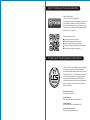 2
2
-
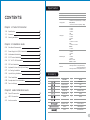 3
3
-
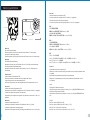 4
4
-
 5
5
-
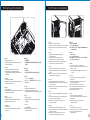 6
6
-
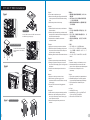 7
7
-
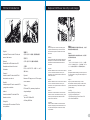 8
8
-
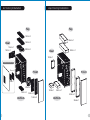 9
9
-
 10
10
-
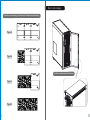 11
11
-
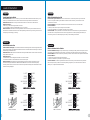 12
12
-
 13
13
-
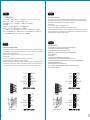 14
14
Thermaltake Suppressor F51 Manuale utente
- Categoria
- Custodie per computer
- Tipo
- Manuale utente
in altre lingue
Documenti correlati
-
Thermaltake core x71 Manuale utente
-
Thermaltake Core X9 - A-2014.11 Manuale utente
-
Thermaltake Core X1 Manuale utente
-
Thermaltake Versa H34 Manuale utente
-
Thermaltake suppressor f31 Manuale utente
-
Thermaltake Commander G41 Manuale utente
-
Thermaltake Armor REVO Manuale utente
-
Thermaltake Urban T81 Manuale utente
-
Thermaltake Urban R31 Manuale utente